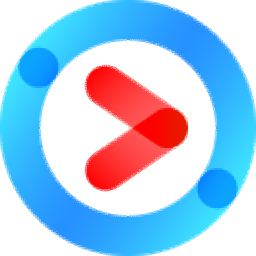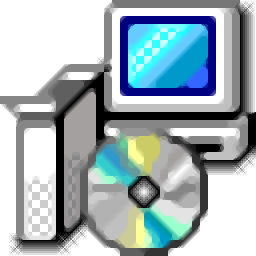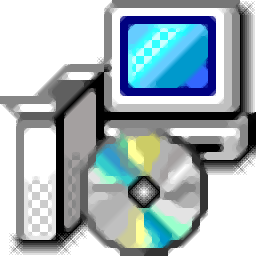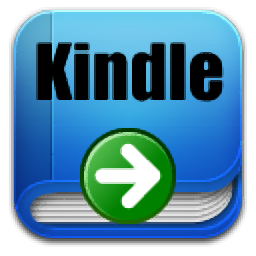
Kindle DRM Removal(Kindle电子书DRM保护删除工具)
v4.19.626.385 中文- 软件大小:70.1 MB
- 更新日期:2019-07-22 18:05
- 软件语言:简体中文
- 软件类别:电子文档
- 软件授权:免费版
- 软件官网:待审核
- 适用平台:WinXP, Win7, Win8, Win10, WinAll
- 软件厂商:

软件介绍 人气软件 下载地址
Kindle DRM Removal是一款简单易用的Kindle电子书DRM保护删除工具,当用户在下载Kindle电子书时,可能会发现我们的书籍/电子文档进行了DRM加密保护,无法在其他平台/应用程序上进行查看,而通过Kindle DRM Removal就能轻松解决这款问题,软件能够去除Kindle电子书上的DRM保护,并允许用户将其转换为PDF、epub、mobi、txt等常见的文档格式,从而便于在其他设备上进行阅览,而且还允许调整页面大小、修复Adobe数字版等功能,非常的方便实用,有需要的用户赶紧下载吧!
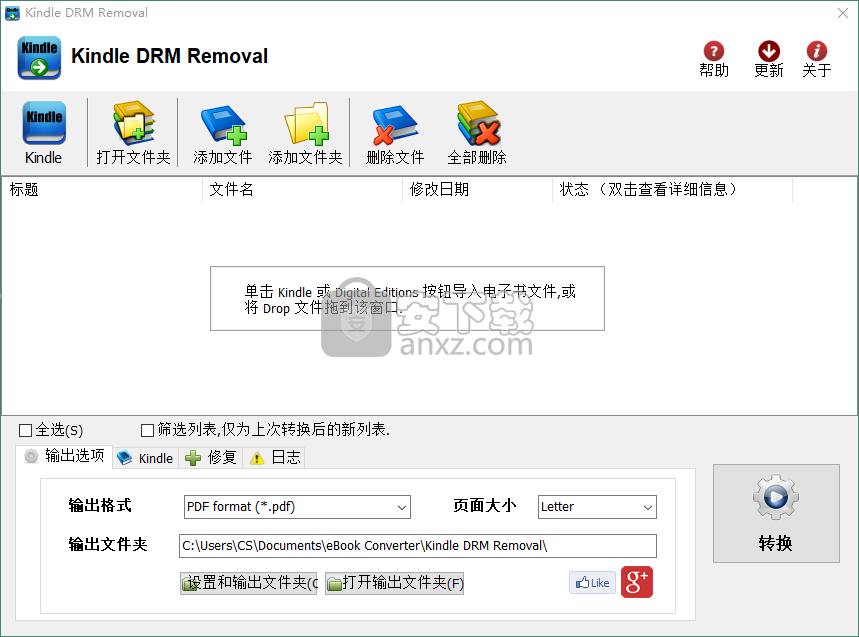
软件功能
从Kindle电子书中删除DRM保护,并使用这个简单的应用程序在其他设备上欣赏您喜欢的书籍。
该软件具有干净的界面和直观的布局。没有经验的用户应该能够从一开始就弄清楚如何使用这个软件。
由于AZW是一种仅限于Kindle电子阅读器和应用程序的格式,因此您必须将文件转换为其他电子书格式之一,例如EPUB,PDF,TXT和RTF,以便在其他设备上查看。
但是,对于受DRM(数字版权管理)保护的大多数文件,这是不可能的。该软件基本上可以帮助您删除此加密并释放文件。完成此过程后,您可以使用专门设计的软件轻松将电子书转换为其他格式。
Kindle DRM Removal使您可以处理单个文件,也可以处理整批文档。因此,您可以选择文件或整个文件夹。该过程应在几秒钟内完成,但这取决于队列中的文档数量。
新的电子书保存在应用程序定义的默认文件夹中,即您的Documents目录。
总而言之,Kindle DRM Removal是一个非常有用的工具,经常会派上用场,特别是如果你是一个狂热的书迷。能够在文件格式之间进行转换为您提供了更大的灵活性。
软件特色
能够在删除Kindle电子书DRM保护的同时,转换文件格式,
没有质量损失,与源电子书相同的质量。
极为简洁的界面布局,简单三五步快速完成。
创建一个没有DRM的.azw电子书,无需备份源文件。
Caliber支持的解密.azw文件。
安装方法
1、下载并解压软件,双击安装程序进入如下的许可协议界面,勾选【I accept..】的选项,再进入下一步的安装。
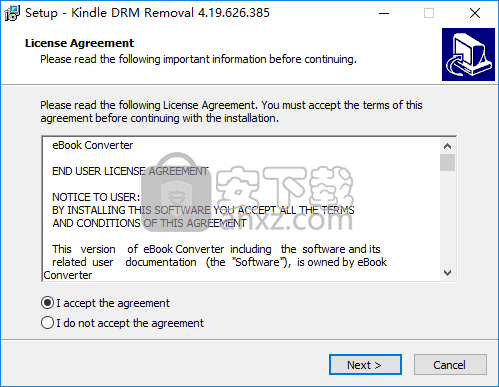
2、选择安装位置,用户可以选择默认的C:\Program Files (x86)\eBook Converter\Kindle DRM Removal,也可以自定义。
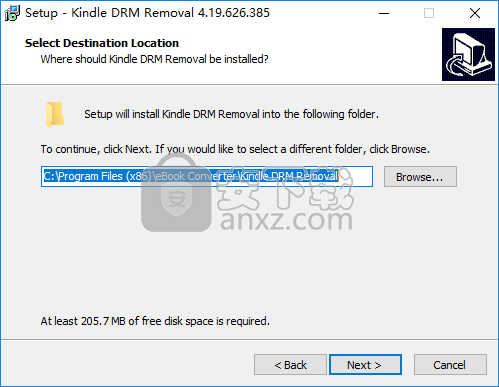
3、选择附加任务,建议勾选【Create a desktop shortcut】的选项。
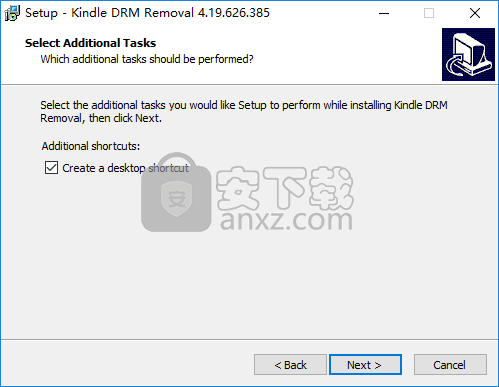
4、准备安装,点击【install】按钮即可开始进行安装。
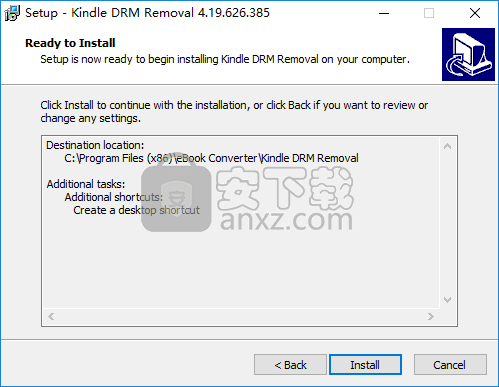
5、安装完成后,取消【Launch Kindle DRM Removal】的选项,点击【finish】结束。
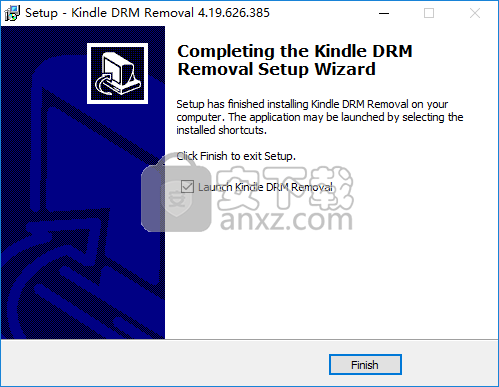
6、安装完成,将补丁文件“kindledrm.exe”复制到软件的安装目录下,默认安装文件夹为C:\Program Files (x86)\eBook Converter\Kindle DRM Removal。
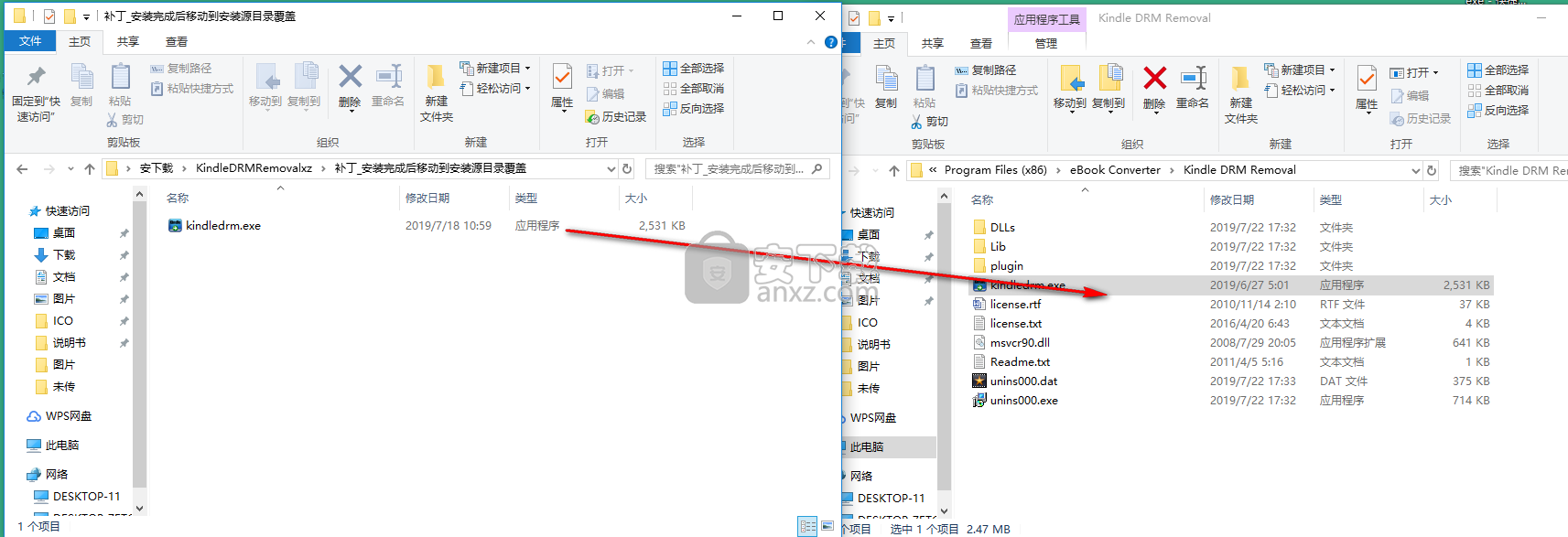
7、弹出如下的目标包含一个同名文件,选择【替换目标中的文件】即可完成。
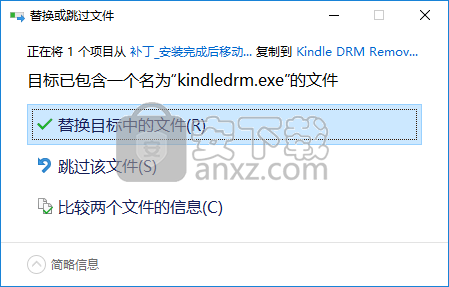
使用方法
1、运行Kindle DRM Removal,进入如下所示的软件主界面。
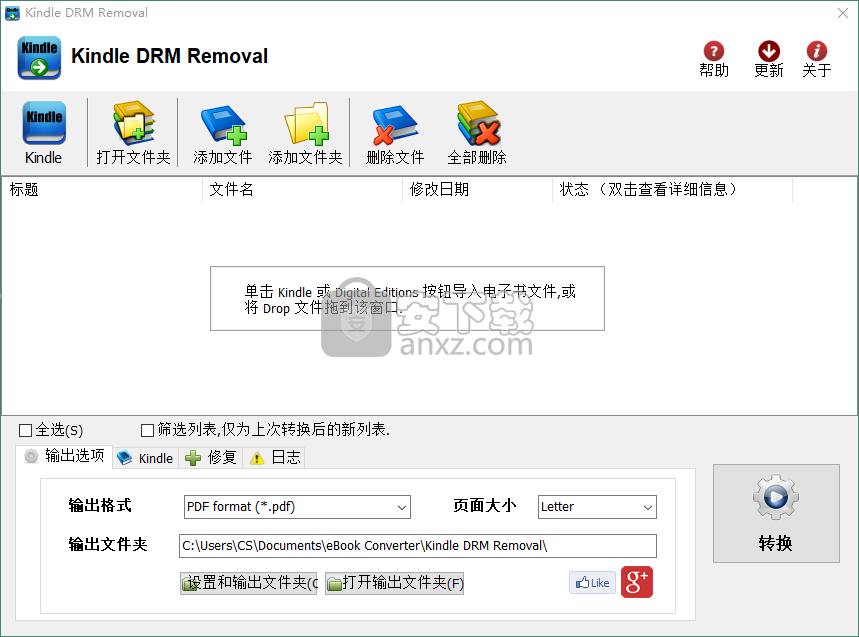
2、单击Kindle或Digital Editions按钮导入电子书文件或将Drop文件拖到该窗口。
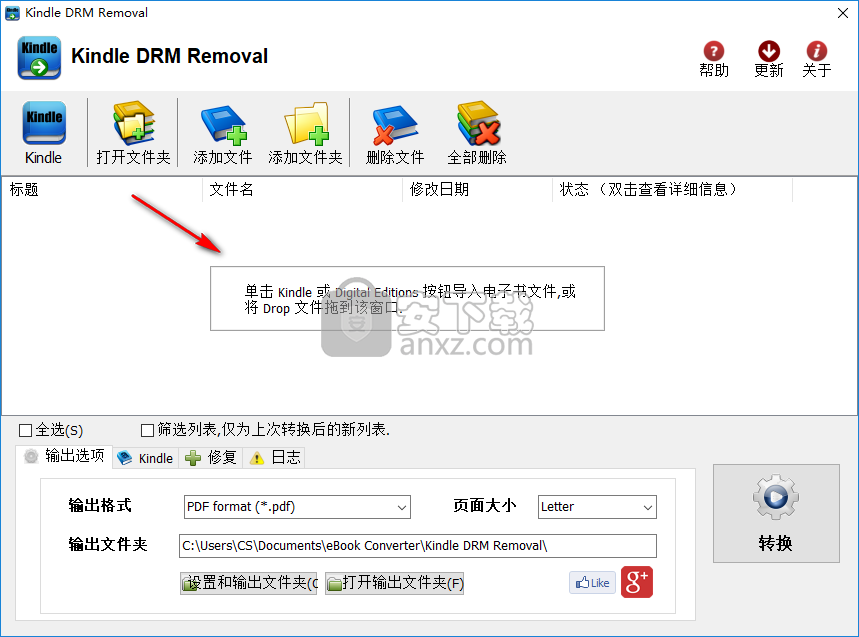
3、您也可以直接在上方直接点击打开文件夹、添加文件等选项来进行打开。
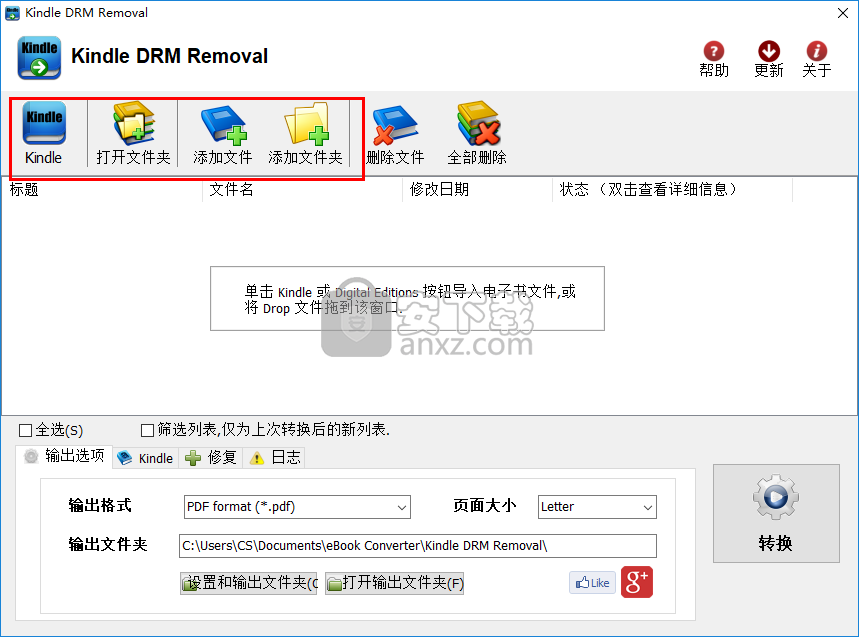
4、支持全选以及筛选列表(仅为上次转换后的新列表)。
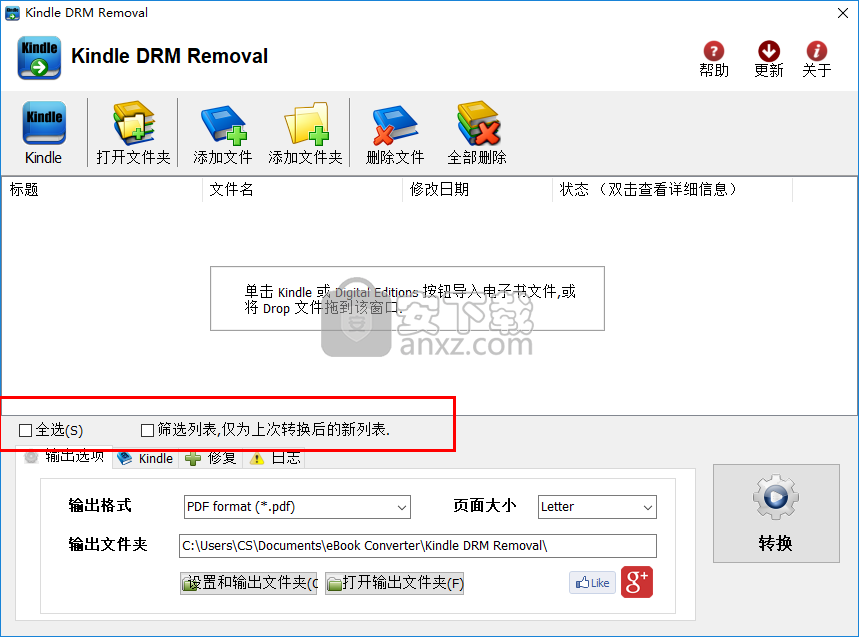
5、设置输出格式,支持PDF、epub、mobi等多种常见的文件格式。
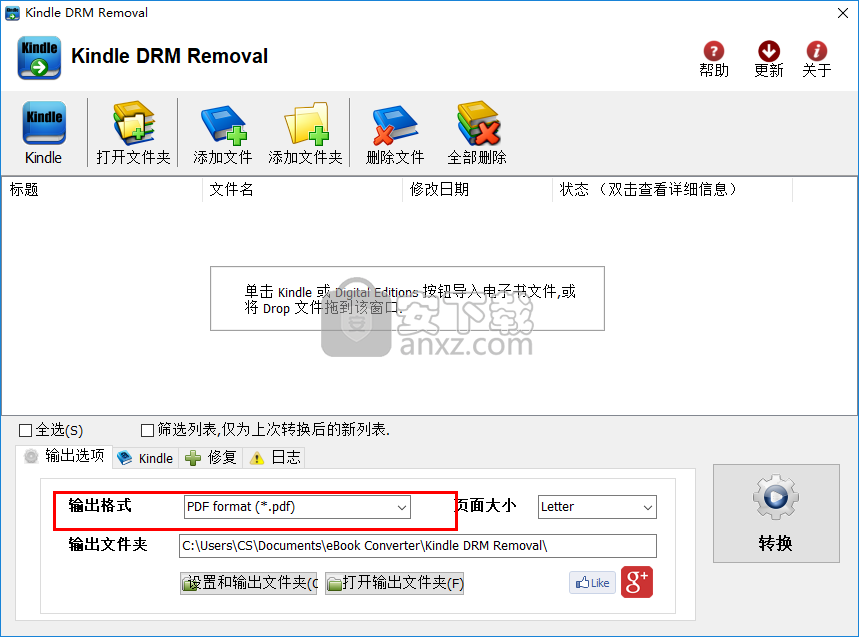
6、页面大小设置,用户可以自定义设置页面大小。
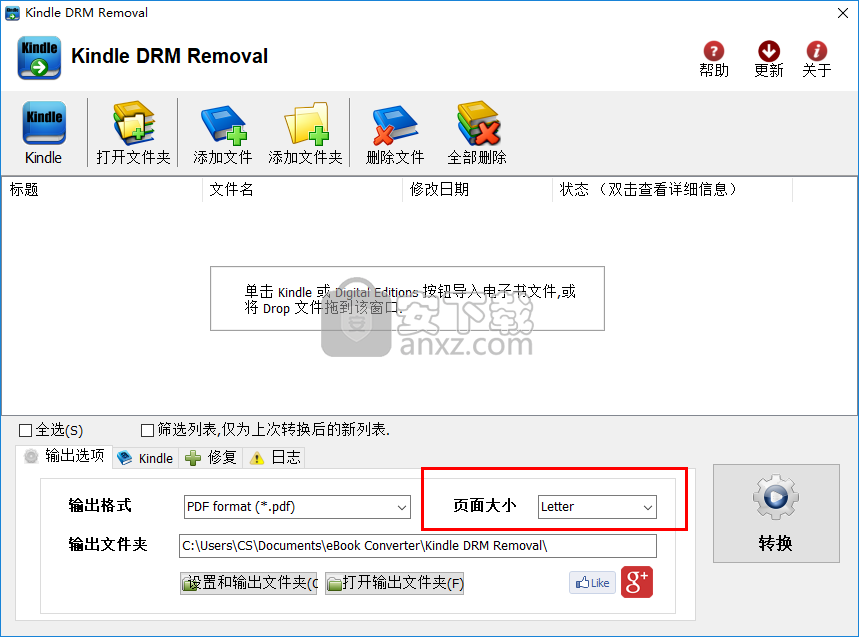
7、输出文件夹,用户可以自定义设置输出文件夹目录。
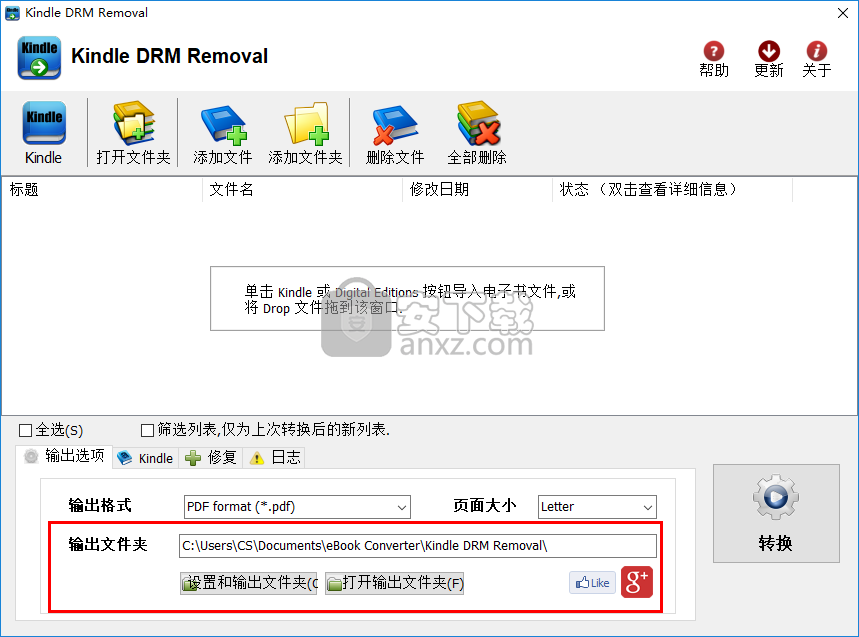
8、如果使用USB电缆从KIndle复制azw文件,请输入kindle sn以删除DRM,从Kindle阅读器获取:主页>菜单>设备信息>序列号。

9、修复 ADobe数字版
单击按钮删除 Adobe Digital版本中的授权;
运行数字版使用 Adobe ID授权计算机;
重新下载电子版电子书尝试打开;
如果电子书是以数字版本打开的请运行 Converter并重试
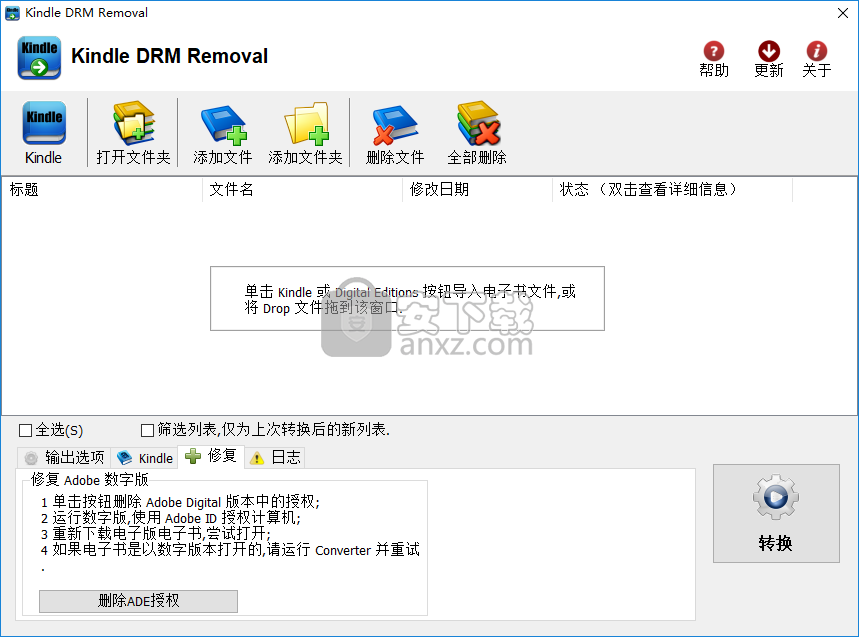
10、最后,点击【转换】按钮即可执行转换操作。
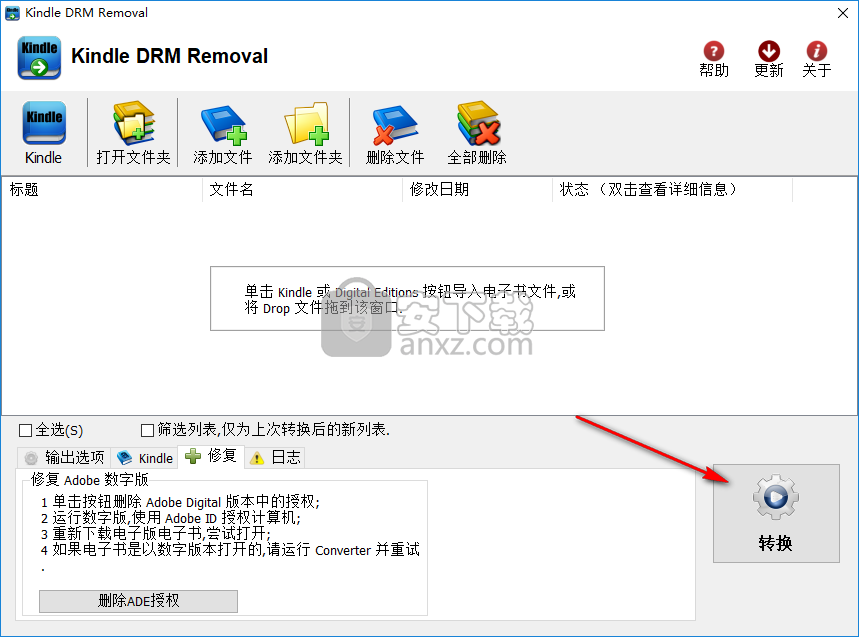
下载地址
人气软件
-

高性能mysql第三版 70.9 MB
/简体中文 -

10s406排水管安装图集PDF 3.67 MB
/简体中文 -

人月神话(32周年中文纪念版) 30.6 MB
/简体中文 -
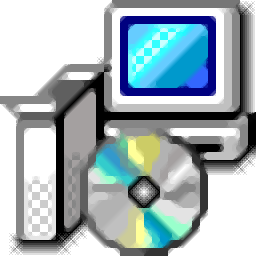
04d701-3电缆桥架安装图集 4.72 MB
/简体中文 -
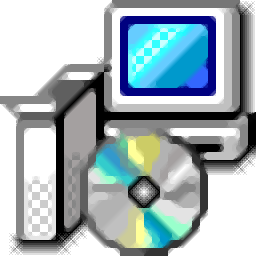
02j401钢梯图集PDF 3.94 MB
/简体中文 -

中国古籍白话解析系列合集 典藏版 24.00 MB
/简体中文 -

Macromedia Dreamweaver 8 官方简体中文教程 12.00 MB
/简体中文 -

EXCEL常用函数完全手册(PDF格式) 2.00 MB
/简体中文 -

VMware虚拟机使用帮助教程 0.42 MB
/简体中文 -

谭浩强c语言电子书全本 0.39 MB
/简体中文